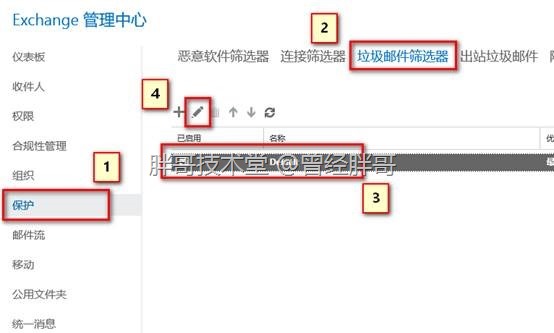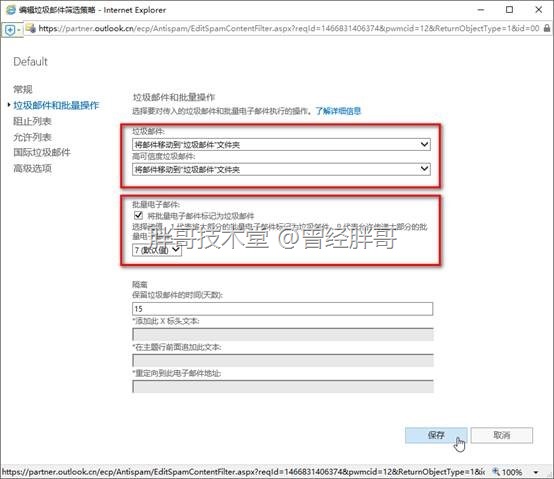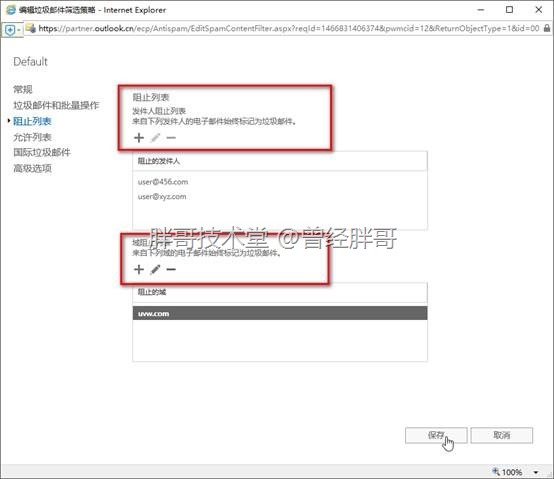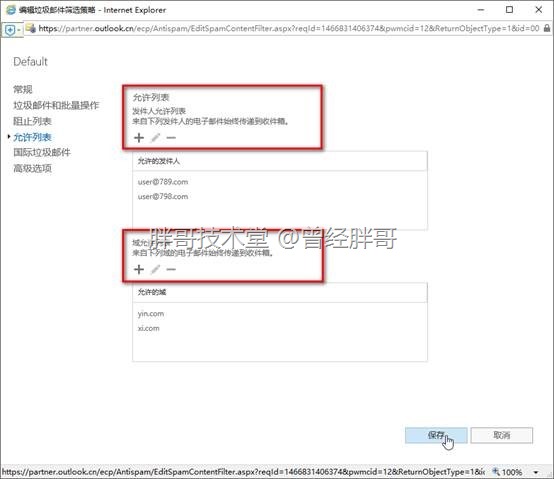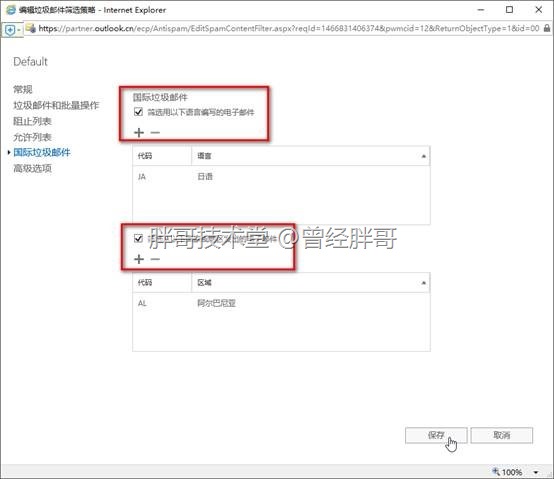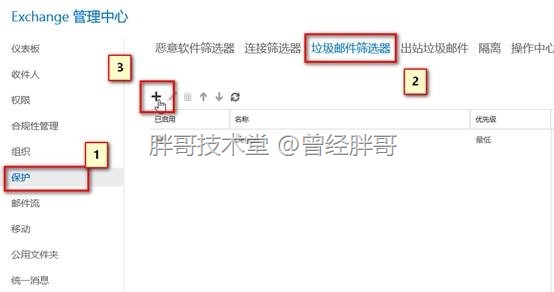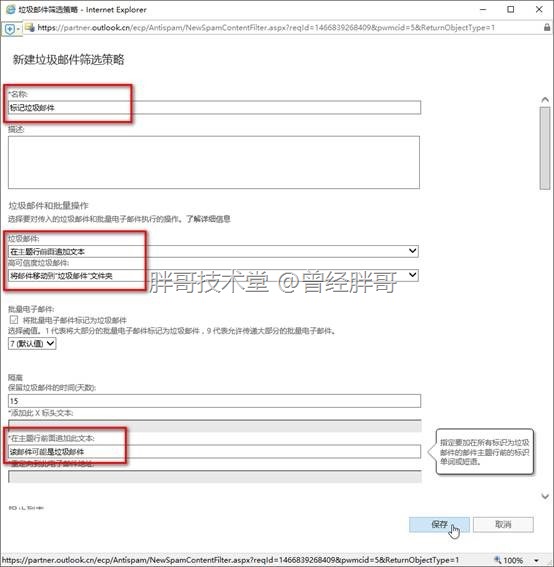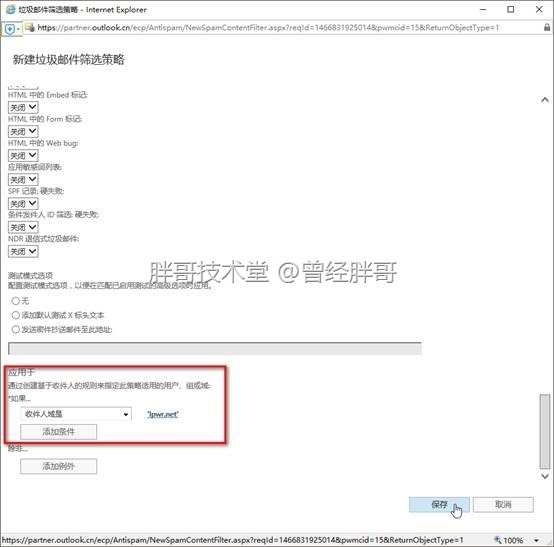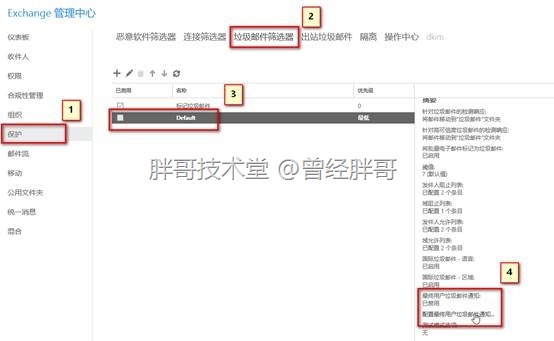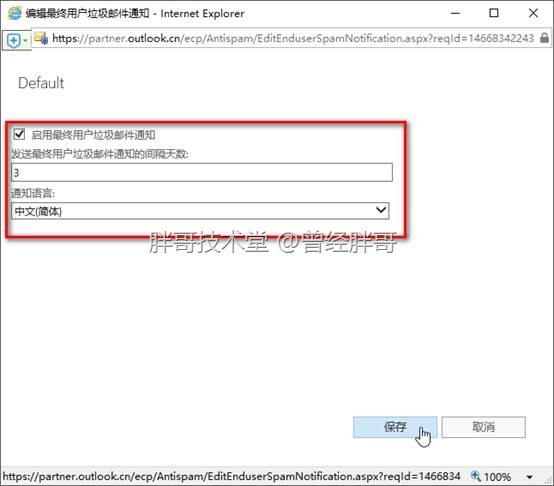如果希望实现基于发件人邮件地址,或者需要拒绝某个域的邮件,可以通过Exchange Online提供的垃圾邮件筛选器策略来解决。垃圾邮件筛选器策略除了能够实现上述的黑名单筛选外,还支持白名单筛选,基于国别来进行筛选,比如阻止某岛国语言的邮件,从某小人国发来的邮件等。
此外,垃圾邮件筛选器策略还定义做针对不同级别的垃圾邮件如何进行处理,是标注,还是放入垃圾箱,或者是进行隔离等。
一、了解默认的垃圾邮件筛选器策略
在EAC中,导航到“保护”,定位到“垃圾邮件筛选器”选项卡,选择需要配置的“Default”,点击笔形按钮,打开“编辑垃圾邮件筛选策略”窗口。
在“垃圾邮件和批量操作”选项卡中,默认配置将垃圾邮件(SCL为5、6)移到“垃圾邮件”文件夹,将高可信度垃圾邮件(SCL为9)也移动到“垃圾邮件”文件夹。
同时,将批量邮件投诉级别大于等于7的识别为垃圾邮件进行处理。此外,默认将隔离的垃圾邮件保留15天。
在“阻止列表”选项卡中可以进行黑名单操作,用于定义阻止的发件地址和域,默认都为空。
在“允许列表”选项卡中可以进行白名单操作,用于定义允许接收的发件地址和域,默认也为空。
在“国际垃圾邮件”选项卡中,定义是否启用基于语言的筛选或基于邮件发出国家和地区的筛选。默认情况下,是没有启用这两个选项的,即接收任何语言编写的电子邮件,且接收来自任何国家和地区的电子邮件。
由于默认策略具有全局性,其一旦设置将影响整个Exchange Online中所有域名后缀的邮箱。因此,其优先级在所有策略中最低,建议除非必要,不要修改默认策略,而是创建自定义策略。
二、自定义垃圾邮件筛选器策略
在“Exchange管理中心”窗口中,点击导航栏中的“保护”,选择右边窗口导航条中的“垃圾邮件筛选器”,点击添加“+”按钮,打开“新建垃圾邮件筛选策略”窗口。
定义垃圾邮件筛选器名称,指定针对垃圾邮件和高可信度垃圾邮件的操作方式,比如:针对垃圾邮件指定为其邮件“在主题前面追加文本”,并且指定“在主题行前面追加此文本”。对于高可信度垃圾邮件,“将邮件移动到‘垃圾邮件’文件夹”。
最后指定该策略的作用范围,可以基于收件人域、组或单个收件人进行定义,并且还可以支持多个条件相与的结果。此外,还可以设置排查条件,以缩少作用的范围。
三、启用垃圾邮件通知
一旦配置并启用了严格的垃圾邮件筛选策略,并执行了隔离操作,比如:将SCL为9的垃圾邮件直接隔离掉,而不是放入收件人的垃圾箱中。那么有可能这封SCL为9的邮件正是收件人需要的。这样会导致收件人收不到他想要的邮件。如果针对垃圾邮件筛选器策略启用了“最终用户垃圾邮件通知”,那么并可以在邮件隔离时通知收件人。如果收件人需要这封邮件,可以请求管理员为其进行恢复。Exchange Online暂不支持最终用户自助恢复已隔离邮件。
在EAC中,导航到“保护”,定位到“垃圾邮件筛选器”选项卡,选择需要配置的策略,点击右边栏中的“配置最终用户垃圾邮件通知”,打开“编辑最终用户垃圾邮件通知”窗口。
勾选“启用最终用户垃圾邮件通知”,并设置通知发送的间隔天数,和使用何种语言发送通知。点击“保存”即可。